Pytanie
Problem: Jak naprawić „MSVCP110.dll nie jest przeznaczony do uruchamiania w systemie Windows lub zawiera błąd”?
Dzień dobry. Natknąłem się na komunikat BSOD „MSVCP110.dll nie jest przeznaczony do uruchamiania w systemie Windows lub zawiera komunikat o błędzie”. Co może być przyczyną tego?
Rozwiązany Odpowiedź
Windows to jeden z najbardziej udanych systemów operacyjnych na świecie opracowany przez firmę Microsoft. Znajduje szerokie zastosowanie w biurach i domach. Ludzie uwielbiają go za przyjazny dla użytkownika interfejs, wbudowane narzędzia do rozwiązywania problemów i możliwości dostosowywania. Jednak system opiera się na tysiącach procesów, aby zapewnić płynne działanie. Więc jeśli jeden z nich działa nieprawidłowo, użytkownicy mogą doświadczyć awarii, błędów i problemów z wydajnością.
Niektórzy użytkownicy napotykają plik „MSVCP110.dll albo nie jest przeznaczony do uruchamiania w systemie Windows, albo nie zawiera komunikat o błędzie” na niebieskim ekranie śmierci lub podczas próby uruchomienia niektórych Aplikacje. Brakujące błędy DLL nie są rzadkością i wielu użytkowników może powiedzieć, że doświadczyło ich przez cały czas korzystania z systemu Windows. O tym pisaliśmy wcześniej MSVCR80.dll, gdi32full.dll, StartUpCheckLibrary.dll, i wiele innych.
DLL (biblioteka łączy dynamicznych)[1] zawiera kod i dane, które mogą być używane przez więcej niż jeden program w tym samym czasie. Możesz zobaczyć błąd MSVCP110.dll, ponieważ ważne pliki systemowe są uszkodzone i powodują, że katalog systemowy nie może znaleźć tego pliku. Błąd może również pojawić się po próbie instalacji aktualizacji, która nie powiodła się lub instalacji uszkodzonej.
Niektórzy użytkownicy zgłaszają, że MSVCP110.dll po aktualizacji systemu Windows 10. Błąd może uniemożliwić użytkownikom korzystanie z niektórych aplikacji i usług. Jeśli otrzymasz komunikat, gdy próbujesz uruchomić określony program, najpierw spróbuj go ponownie zainstalować. To może rozwiązać problem. Jeśli nie, mamy 5 krokowy przewodnik, który może pomóc Ci to naprawić.
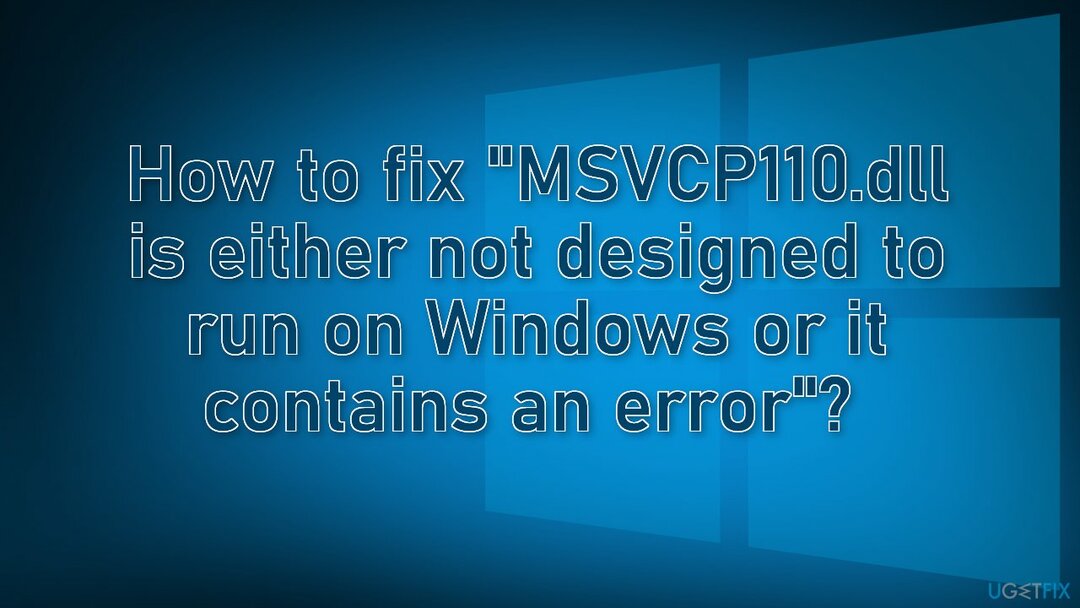
Jeśli chcesz uniknąć przechodzenia przez wszystkie możliwe opcje rozwiązywania problemów, zalecamy użycie narzędzia do konserwacji, takiego jak ReimagePralka Mac X9. Może naprawić różne błędy systemowe, uszkodzone pliki, rejestr[2] problemy, BSoD[3] automatycznie, więc nie musisz. Jeśli już tego próbowałeś i nie zadziałało lub chcesz rozwiązać ten problem ręcznie, przejdź do poniższego przewodnika:
Metoda 1. Zaktualizuj system Windows
Aby naprawić uszkodzony system, musisz zakupić licencjonowaną wersję Reimage Reimage.
- Rodzaj Aktualizacje w Windows wyszukaj i naciśnij Wchodzić
- W nowym oknie kliknij Sprawdź aktualizacje
- Zainstaluj wszystko, co jest dostępne (w tym opcjonalne aktualizacje)
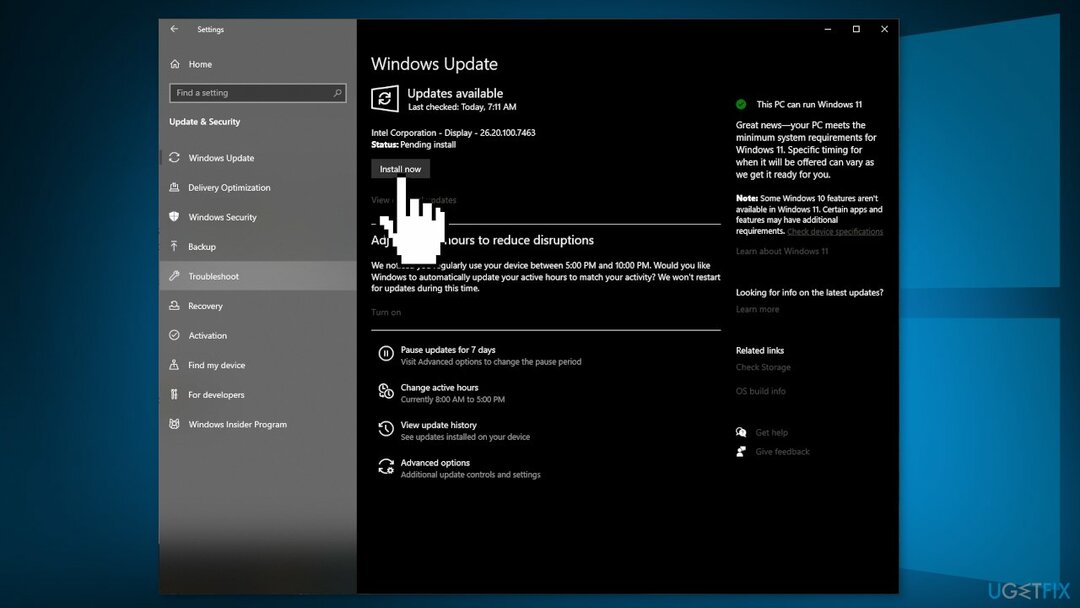
- Ponowne uruchomienie Twój system
Metoda 2. Zarejestruj ponownie plik msvcp110.dll
Aby naprawić uszkodzony system, musisz zakupić licencjonowaną wersję Reimage Reimage.
- naciskać Windows + R z klawiatury, aby otworzyć Uruchomić skrzynka
- Rodzaj regsvr32 /u msvcp110.dll i kliknij ok
- Zamknij Uruchomić okno poleceń
- naciskać Windows + R otworzyć Uruchomić ponownie pudło
- Rodzaj regsvr32 /i msvcp110.dll i naciśnij ok
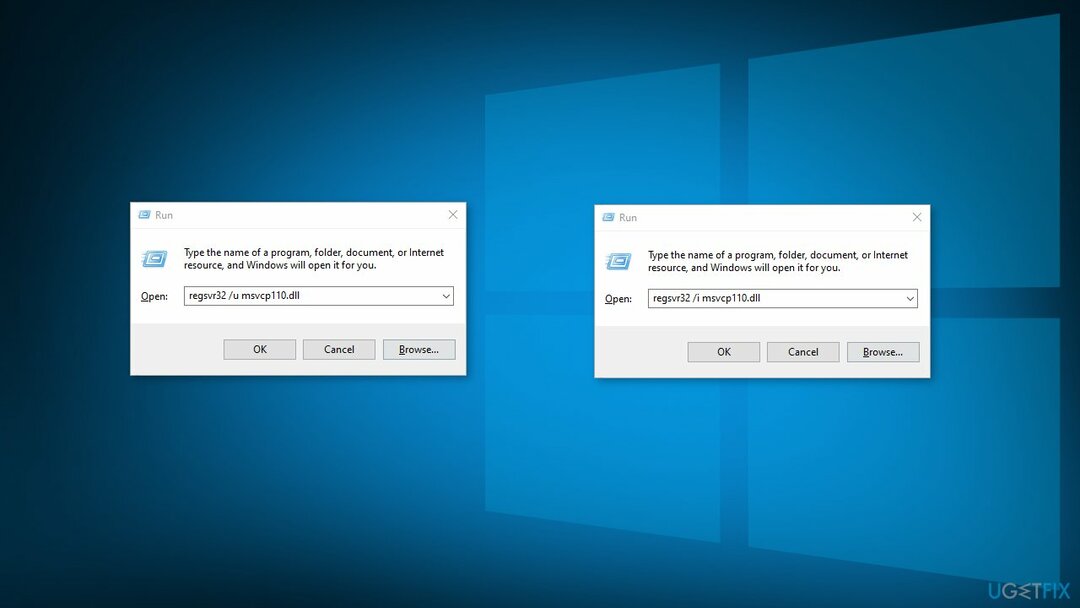
- Zamknij Uruchomić okno poleceń i sprawdź, czy problem nadal występuje
Metoda 3. Napraw Visual Studio
Aby naprawić uszkodzony system, musisz zakupić licencjonowaną wersję Reimage Reimage.
- Znaleźć Instalator programu Visual Studio w Twoim komputerze
- W Instalatorze programu Visual Studio poszukaj instalacji programu Visual Studio, którą chcesz naprawić. Następnie wybierz Naprawa z Jeszcze menu rozwijane
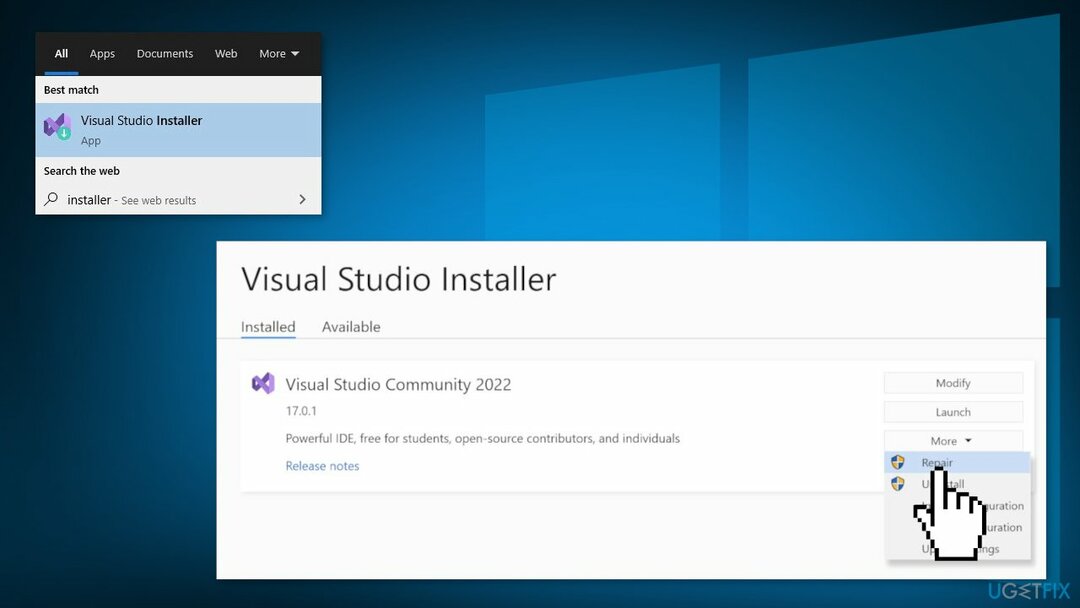
Metoda 4. Zainstaluj wizualizację C++
Aby naprawić uszkodzony system, musisz zakupić licencjonowaną wersję Reimage Reimage.
- Ściągnij Pakiet redystrybucyjny Visual C++ dla programu Visual Studio 2012 Update 4
- Ściągnij Pakiet redystrybucyjny pakietu redystrybucyjnego Microsoft Visual C++ 2010 z dodatkiem Service Pack 1 Aktualizacja zabezpieczeń MFC
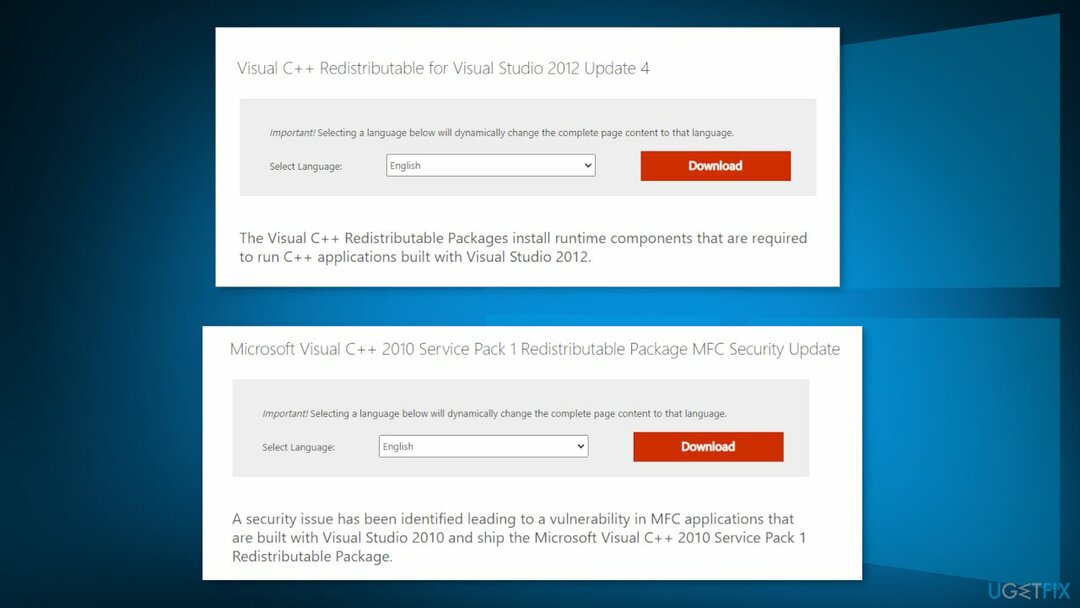
Metoda 5. Instalacja aktualizacji
Aby naprawić uszkodzony system, musisz zakupić licencjonowaną wersję Reimage Reimage.
- Pobierz nośnik instalacyjny systemu Windows 10 z oficjalna strona
- Po zainstalowaniu uruchom narzędzie z uprawnieniami administratora
- Na stronie Postanowienia licencyjne wybierz Zaakceptować
- Na Co chcesz robić? strona, wybierz Zaktualizuj ten komputer teraz a następnie wybierz Następny
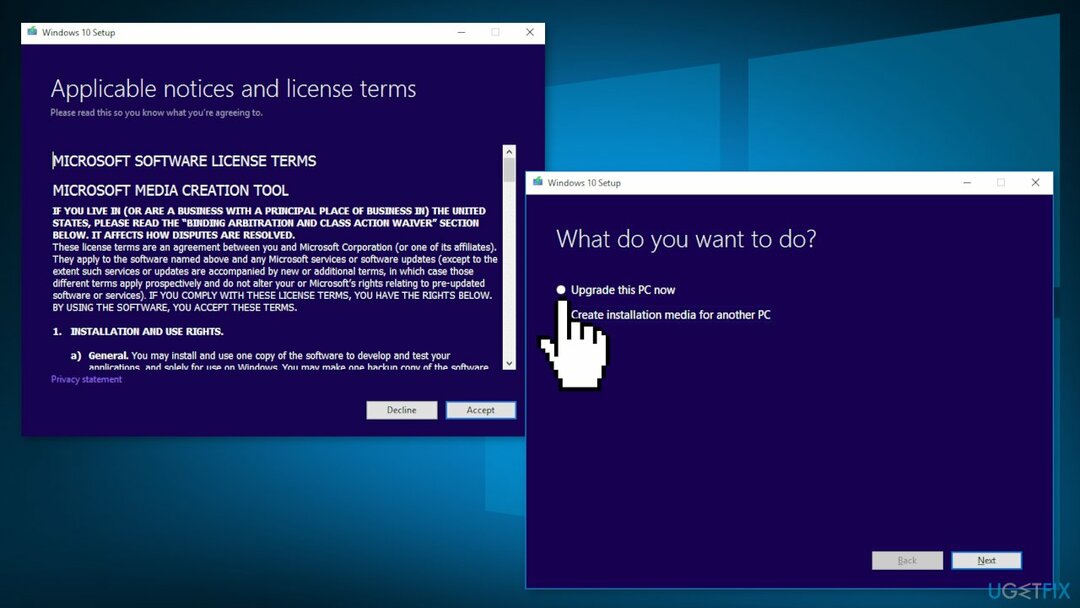
- Poczekaj na zakończenie aktualizacji
Napraw błędy automatycznie
Zespół ugetfix.com dokłada wszelkich starań, aby pomóc użytkownikom znaleźć najlepsze rozwiązania w celu wyeliminowania ich błędów. Jeśli nie chcesz zmagać się z ręcznymi technikami naprawy, skorzystaj z automatycznego oprogramowania. Wszystkie polecane produkty zostały przetestowane i zatwierdzone przez naszych profesjonalistów. Poniżej wymieniono narzędzia, których możesz użyć do naprawienia błędu:
Oferta
Zrób to teraz!
Pobierz poprawkęSzczęście
Gwarancja
Zrób to teraz!
Pobierz poprawkęSzczęście
Gwarancja
Jeśli nie udało Ci się naprawić błędu za pomocą Reimage, skontaktuj się z naszym zespołem pomocy technicznej w celu uzyskania pomocy. Podaj nam wszystkie szczegóły, które Twoim zdaniem powinniśmy wiedzieć o Twoim problemie.
Ten opatentowany proces naprawy wykorzystuje bazę danych zawierającą 25 milionów komponentów, które mogą zastąpić każdy uszkodzony lub brakujący plik na komputerze użytkownika.
Aby naprawić uszkodzony system, musisz zakupić licencjonowaną wersję Reimage narzędzie do usuwania złośliwego oprogramowania.

Aby pozostać całkowicie anonimowym i zapobiec dostawcy usług internetowych i rząd przed szpiegostwem na ciebie powinieneś zatrudnić Prywatny dostęp do Internetu VPN. Umożliwi Ci łączenie się z Internetem przy zachowaniu całkowitej anonimowości poprzez szyfrowanie wszystkich informacji, zapobiega śledzeniu, reklamom, a także złośliwym treściom. Co najważniejsze, powstrzymasz nielegalną działalność inwigilacyjną, którą NSA i inne instytucje rządowe prowadzą za twoimi plecami.
Nieprzewidziane okoliczności mogą się zdarzyć w dowolnym momencie podczas korzystania z komputera: może on wyłączyć się z powodu przerwy w zasilaniu, a Może wystąpić niebieski ekran śmierci (BSoD) lub losowe aktualizacje systemu Windows mogą spowodować komputer, gdy wyjedziesz na kilka minuty. W rezultacie Twoje zadania domowe, ważne dokumenty i inne dane mogą zostać utracone. Do zdrowieć utracone pliki, możesz użyć Odzyskiwanie danych Pro – przeszukuje kopie plików, które są nadal dostępne na dysku twardym i szybko je pobiera.